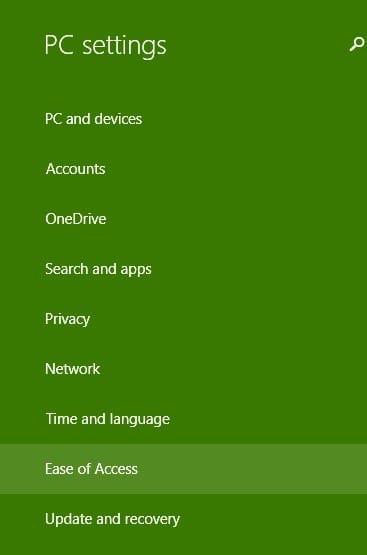Como alterar as configurações do Narrador no Windows 10, 8.1
Última atualização: 23 de agosto de 2018
Para corrigir vários problemas do PC, recomendamos DriverFix: Este software manterá seus drivers ativos e funcionando, protegendo-o contra erros comuns de computador e falhas de hardware. Verifique todos os seus drivers agora em 3 etapas fáceis:
- Baixe DriverFix (arquivo de download verificado).
- Clique em Iniciar verificação para encontrar todos os drivers problemáticos.
- Clique em Atualizar drivers para obter novas versões e evitar o mau funcionamento do sistema.
- DriverFix foi baixado por 502.095 leitores este mês.
O Windows 10 e o Windows 8.1 vêm com alguns recursos de ‘Fácil acesso’ realmente úteis e um deles é o Narrator, para pessoas com deficiência auditiva. Falamos sobre seus recursos e como ativar ou desativar o Narrator no Windows 8.1, 10. Lembro que um dos primeiros recursos que descobri quando era criança foi o recurso Narrator no Windows XP. Para mim, representou um dos primeiros passos para ouvir inglês e interagir com ele. No Windows 8.1 e no Windows 10, esse recurso também está presente, é claro, com algumas melhorias e atualizações. Portanto, aqui estão as etapas que você precisa seguir para acessar e gerenciá-lo, desligue-o ou ligue-o e veja como ele pode ajudá-lo a usar melhor o Windows 8.1.
Leia também: Melhores aplicativos de conversão de texto em voz para seu dispositivo Windows 10
Narrador para Windows 8.1, 10: quais recursos interessantes ele tem?
Existem algumas melhorias realmente interessantes para o recurso Narrator no Windows 8.1, e vamos falar sobre elas a seguir em nosso guia passo a passo detalhado.
1 Primeiro, você precisará pressionar o logotipo do Windows + tecla W para abrir a função Pesquisar ou abrir a barra Charms movendo o mouse ou deslizando o dedo para o canto superior direito.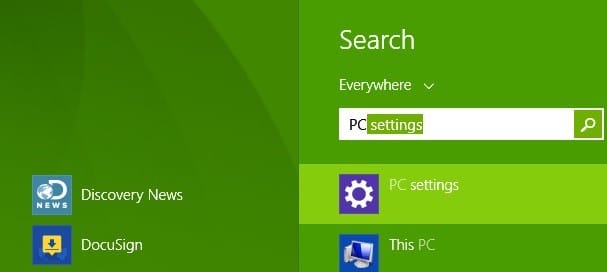
2 Digite ‘ Configurações do PC ‘
3 Escolha a subseção ‘ Facilidade de acesso ‘
4 Gerencie as configurações do recurso Narrator, da seguinte maneira: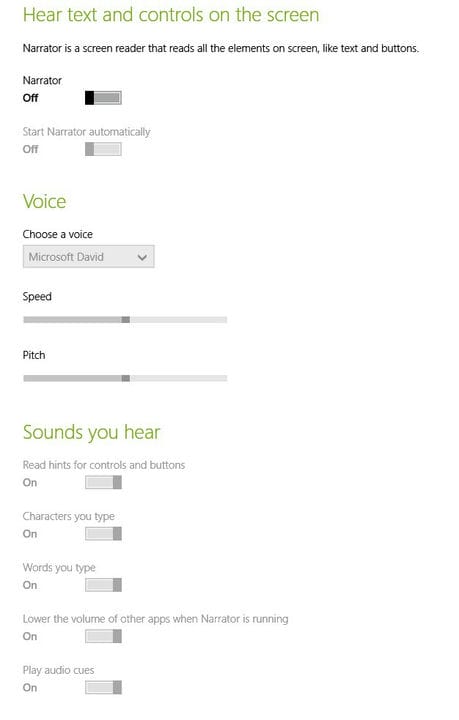
- Desligue ou ligue; às vezes, se o Narrator continuar ligando, basta desligá-lo e reiniciá-lo.
- Deixe o Narrator iniciar automaticamente quando você iniciar o PC
- Escolha uma das seguintes vozes – Microsft David, Microsoft Microsoft Hazel e Microsoft Zira e também altere os níveis de velocidade e tom.
- Altere os sons que você ouve – dicas para controles e botões, caracteres e palavras que você digita, abaixe o volume de outros aplicativos quando o Narrator estiver em execução e reproduza pistas de áudio
- Cursor e teclas – realce o cursor, faça com que o ponto de inserção siga o Narrador e ative as teclas no teclado sensível ao toque ao tirar o dedo do teclado
Narrador no Windows 10: o que há de novo?
O Narrator é um aplicativo legal do Windows e a atualização do Windows 10 trouxe novos recursos para este aplicativo. Ele agora tem Modo de digitalização, Modo detalhado (fornece características sobre o texto), Modos de pontuação, Texto para fala mais rápido. Outra atualização do Windows melhorou seu desempenho, usabilidade e leitura.
Experimente agora este aplicativo legal e deixe-nos saber nos comentários a sua opinião.
Leia também: Windows 10 build 14951 melhora a experiência de leitura do Narrator
Nota do Editor: esta postagem foi publicada originalmente em abril de 2014 e, desde então, foi reformulada e atualizada para atualização, precisão e abrangência.